|
.NET TIPS [ASP.NET]データベースの内容をクライアントにダウンロード提供するには?山田 祥寛2004/10/01 |
 |
|
|
|
データベース内のデータをクライアントにCSV(Comma Separated Value:カンマ区切りテキスト)やTSV(Tab Separated Value:タブ区切りテキスト)などの形式で提供したいという状況は意外と多い。
というのも、DataGridコントロールなどで出力された一覧データは、なるほど一覧性に富んで見栄えがするものの、ローカル環境でデータを再利用するような用途には不向きなためだ。Webアプリケーション上で提供された情報を、Microsoft ExcelやAccessなどにインポートしたいという場合には、(DataGridコントロールの出力一覧データよりも)CSV形式やTSV形式のデータの方が適している。
そこで本稿では、Repeaterコントロールを利用して、データベース・サーバ内のデータをCSV形式に加工し、それをクライアントに対してダウンロード提供するためのサンプル・プログラムを紹介する。
なお、本サンプル・プログラムを利用する場合には、あらかじめデータベース・サーバ上に以下のようなbooksテーブルを作成しておく必要がある。
| フィールド名 | データ型 | 概要 |
| isbn | VARCHAR(20) | ISBNコード(主キー) |
| title | VARCHAR(100) | 書名 |
| price | INT | 価格 |
| publish | VARTCHAR(30) | 出版社名 |
| published | DATETIME | 発刊日 |
| booksテーブルのフィールド・レイアウト | ||
それでは、具体的なコードを眺めてみよう。
|
|
| CSV形式に加工したデータをクライアントにダウンロード提供するサンプル・プログラム(C#:dl_cs.aspx) |
|
|
| CSV形式に加工したデータをクライアントにダウンロード提供するサンプル・プログラム(VB.NET:dl_vb.aspx) |
上記のコードで、注目すべきポイントは以下の3点だ。
(1)ダウンロード・データであることを宣言する
読者諸兄もご存じのように、HTTPプロトコルはネットワーク上を流れるデータ形式を何ら制限しない。サーバから送信された任意のデータ形式をどのように処理するかを決めるのは、クライアント側(ブラウザ)の役割だ。つまり、クライアントがデータ形式を判別できるように、サーバ側(ASP.NET)では処理を判別するためのキーとなる情報を送信する必要がある。そのキーが、Content-TypeヘッダとContent-Dispositionヘッダ(いずれもHTTPヘッダ)である。
Content-Typeヘッダは送信されるコンテンツの型を指定するためのもので、上記サンプル・プログラムで使用している“application/octet-stream”はコンテンツが「任意のバイナリ・データ」であることを示している。一般的なブラウザは、“application/octet-stream”形式のコンテンツを受け取った場合、ダウンロード・データとして処理を行う。
もう1つのContent-Dispositionヘッダは、コンテンツの処理方法を指定するためのヘッダ情報だ。Content-Dispositionヘッダについては、Content-Typeヘッダのように値を指定するための専用のメソッドや属性は用意されていないので、HttpResponse.AppendHeaderメソッドを利用する必要がある。ここでは、filenameパラメータを指定することで、ダウンロード時にデフォルトで表示されるべきファイル名を指定している。ただし、ここで指定されるファイル名はあくまで「デフォルト」で表示されるファイル名というだけであって、クライアントが必ず指定された名前でファイルを保存することを保証するものではないので、注意すること。
(2)応答エンコーディングを“Shift_JIS”に指定
デフォルトでASP.NETの応答エンコーディングは“UTF-8”である。しかし一般的に、ダウンロードしたデータはExcelやAccessなどのアプリケーション上で利用することが想定される。そして、これらアプリケーションのデフォルト・エンコーディングが“Shift_JIS”であることを考えれば、ダウンロード・データもこれに合わせておくのが望ましいだろう。もしもデフォルトのUTF-8のままでデータを提供した場合には、ダウンロード後にユーザーはデータの文字コード変換などを行わなければならなくなってしまう。
レスポンスの文字エンコーディングは、@PageディレクティブのResponseEncoding属性で指定することができる。
(3)テンプレート内には不要な改行/空白は含めない
Repeaterコントロールは、指定されたテンプレートに従って、繰り返しデータを出力するためのコントロールだ。DataListコントロールやDataGridコントロールのように、複雑な機能は用意されていないが、DataListやDataGridでは表現しにくい変則的なレイアウトを出力したい場合に利用することができる(詳細については、「プログラミングASP.NET 第12回」を参照していただきたい)。
さて、このRepeaterコントロールであるが、HTMLを記述するのと同じ感覚でテンプレートを記述していると、思わぬ落とし穴に陥ることがある。HTMLはご存じのとおり、改行や空白を基本的に認識しない言語であるが、片やCSV/TSVでは改行や空白はデータ(レコード)の区切りを表す重要な情報だ。つまり、テンプレート内(ItemTemplate要素内)に不要な改行や空白を含めてしまうと、正しい形式のデータが生成されないことになってしまう。注意してほしい。
以上が理解できたら、さっそく、サンプル・プログラムを起動してみよう。以下のようなダウンロード・ダイアログが開けば、成功だ。
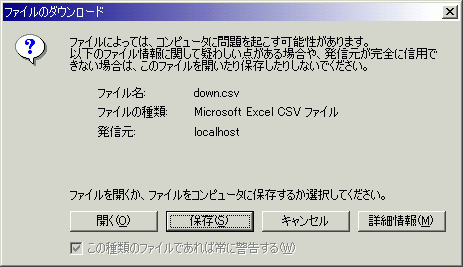 |
| サンプル・プログラムを起動すると表示されるダウンロード・ダイアログ |
ダウンロードしたファイルは、Excelなどのアプリケーションで確認することができる。
 |
| ダウンロード・データをMicrosoft Excelで開いた画面 |
この画面は、ダウンロードしたデータ・ファイルを、実際にExcelに読み込んで表示したものだ。![]()
| カテゴリ:Webフォーム 処理対象:HTTPヘッダ 使用キーワード:@Pageディレクティブ |
| 「.NET TIPS」 |
- 第2回 簡潔なコーディングのために (2017/7/26)
ラムダ式で記述できるメンバの増加、throw式、out変数、タプルなど、C# 7には以前よりもコードを簡潔に記述できるような機能が導入されている - 第1回 Visual Studio Codeデバッグの基礎知識 (2017/7/21)
Node.jsプログラムをデバッグしながら、Visual Studio Codeに統合されているデバッグ機能の基本の「キ」をマスターしよう - 第1回 明瞭なコーディングのために (2017/7/19)
C# 7で追加された新機能の中から、「数値リテラル構文の改善」と「ローカル関数」を紹介する。これらは分かりやすいコードを記述するのに使える - Presentation Translator (2017/7/18)
Presentation TranslatorはPowerPoint用のアドイン。プレゼンテーション時の字幕の付加や、多言語での質疑応答、スライドの翻訳を行える
|
|




